Szybko wyczyść stare elementy pulpitu za pomocą wiersza polecenia
Różne / / February 12, 2022

Twój pulpit jest prawdopodobnie pierwszym miejscem, w którym można się bałaganić. Bez menadżer pobierania, większość plików trafia na pulpit razem z dokumentami tekstowymi, obrazami itp. dla łatwego dostępu w każdej chwili. Problem może szybko pojawić się, gdy twoje okno zbliża się do swoich pojemności, ale nadal chcesz dodać więcej przedmiotów!
Zamiast przeciągać całe sekcje do folderu lub usuwać losowe pliki, aby zrobić miejsce, rozważ użycie pliku wsadowego, aby przenieść najstarsze elementy do osobnego folderu.
Polecenia przenoszenia starych plików pulpitu
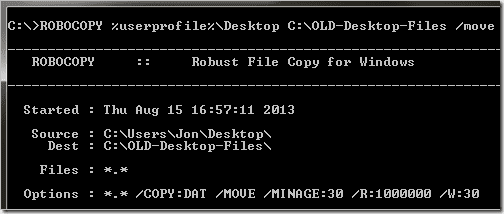
ROBOCOPY C:\Źródło C:\Miejsce docelowe /przenieś /minage: 7
Więc co robi każde z tych poleceń i jak dostosować je do własnego systemu?
ROBOKOPIUJ: To oznacza Solidna kopia pliku. Używamy tego do wykonania procedury kopiowania.
C:\Źródło: To jest źródło, z którego ROBOCOPY będzie szukać ruchu.
C:\Miejsce docelowe: ROBOCOPY przeniesie pliki do tej lokalizacji iz dala od Źródło.
/move: Chociaż ROBOCOPY jest poleceniem kopiowania, możemy dodać ten przełącznik, aby zamiast tego wykonał operację przenoszenia.
/minage: To oznacza Minimalny wiek a liczba następująca po tym przełączniku mówi funkcji, aby wykluczyć pliki nowsze niż ta liczba dni. Innymi słowy, w tym przykładzie powie operacji przenoszenia, aby przenosiła tylko pliki starsze niż określona liczba dni.
Oto kilka przykładów wykorzystania tego pliku wsadowego:
ROBOCOPY %userprofile%\Desktop C:\OLD-DESKTOP-FILES /move /minage: 30
Powyższe polecenia przeniosą pliki pulpitu starsze niż 30 dni z ich katalogu do folderu na dysku C o nazwie STARE-PLIKI-DESKTOPOWE.
ROBOCOPY %userprofile%\Downloads C:\OLD-DOWNLOADED-FILES /move /minage: 30
To jest fajny zestaw poleceń do uporządkowania twojego Pliki do pobrania teczka.
Jak uruchamiać polecenia
Zalecam uruchamianie tych poleceń na dwa sposoby. Pierwszy to gotowy plik wsadowy, a drugi używa wiersz polecenia bezpośrednio.
Korzystanie z pliku wsadowego
Otwórz program do notatnika i wprowadź polecenie, którego chcesz użyć. Na przykład wybierz jedno z powyższych poleceń lub napisz je samodzielnie i wprowadź je w programie notatnika.

Zapisz program jako Nazwa pliku.bat. Upewnij się, że wybierasz Wszystkie typy w Zapisz jako typ upuścić. Teraz po prostu uruchom plik wsadowy i jesteś w drodze do mniej zagraconego obszaru.
Korzystanie z wiersza polecenia
Ponieważ plik wsadowy to po prostu polecenie, które można wykonać tak, jak uruchamianie programu, możemy po prostu uruchomić nasze polecenia bezpośrednio z monitu.

Polecam metodę pliku wsadowego, dzięki czemu można go łatwo uruchomić, kiedy tylko chcesz i nie musisz pamiętać polecenia ani odwoływać się do dokumentu, aby wpisać go do kopii zapasowej.
Wniosek
Nie zaśmiecaj pulpitu i folderów, przenosząc z łatwością stare pliki. Niezależnie od tego, czy używasz wiersza polecenia bezpośrednio, czy tworzysz plik wsadowy, Twoje foldery zostaną oczyszczone znacznie łatwiej niż w innym przypadku.
Ostatnia aktualizacja 03.02.2022 r.
Powyższy artykuł może zawierać linki afiliacyjne, które pomagają we wspieraniu Guiding Tech. Nie wpływa to jednak na naszą rzetelność redakcyjną. Treść pozostaje bezstronna i autentyczna.



